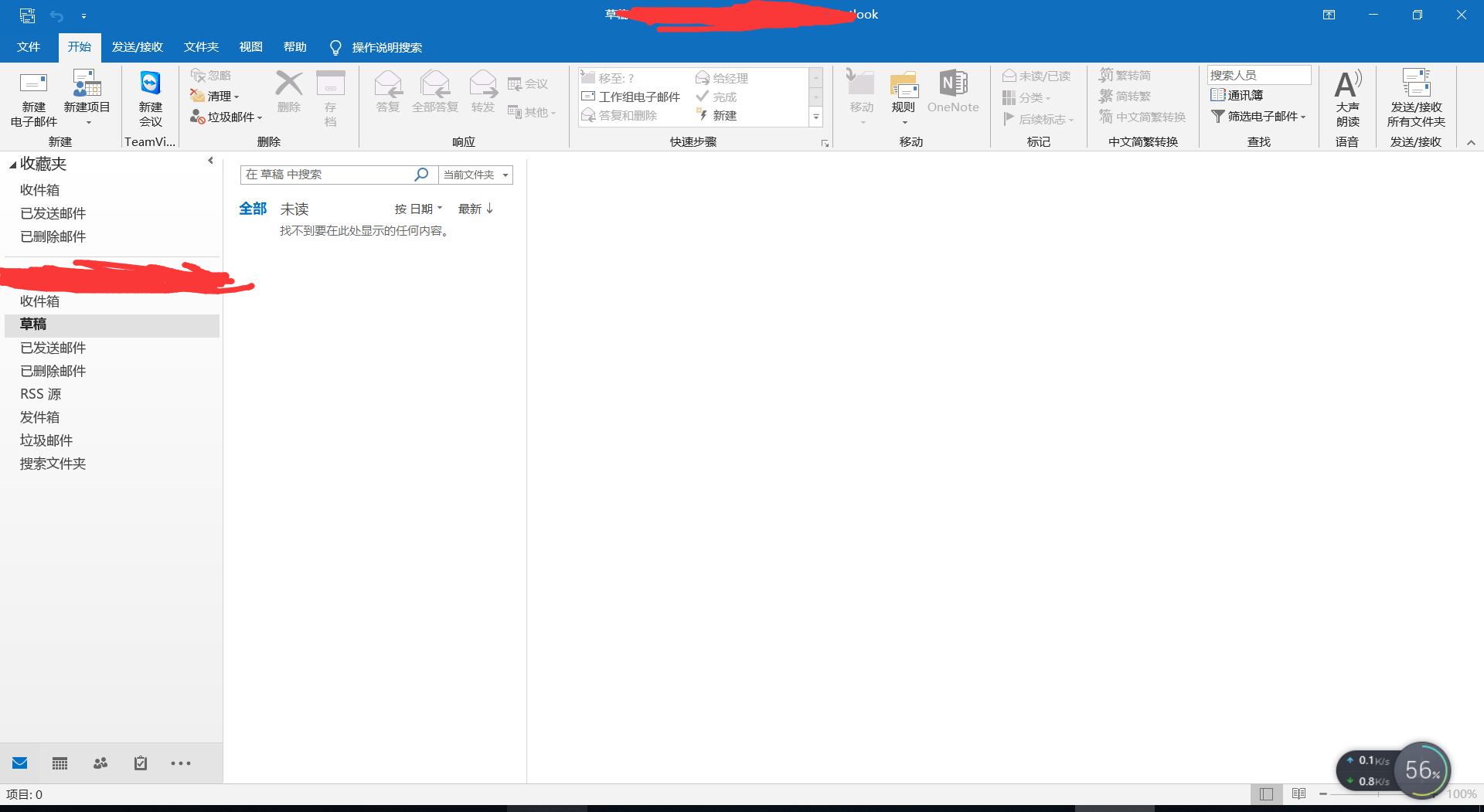本示例演示Windows系统中OutLook邮箱设置
1、打开控制面板-》类型选择小图标-》找到Mail(Microsoft OutLook 2016)。

2、鼠标左键双击Mail。
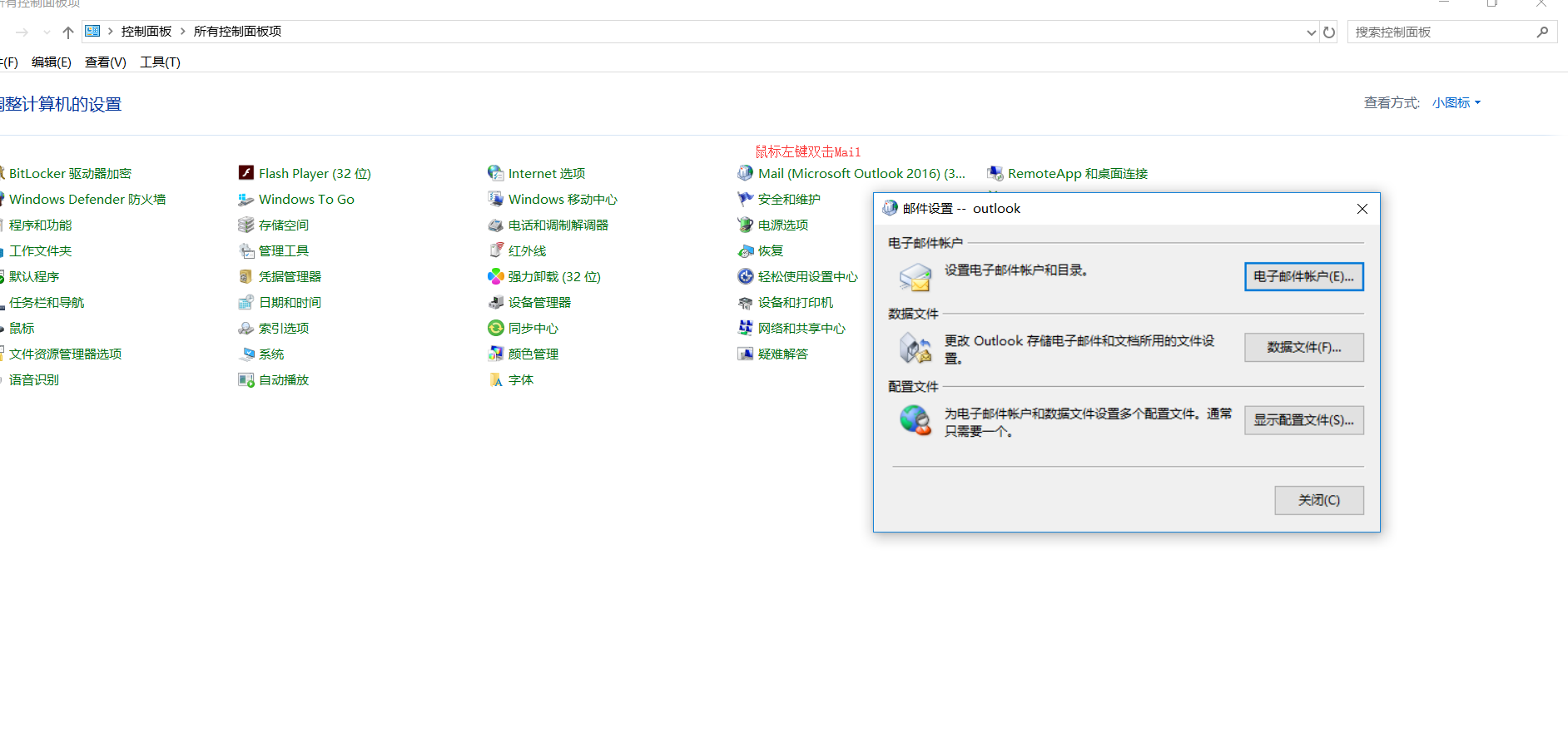
3、在邮件设置弹出框-》点击电子邮件账户。
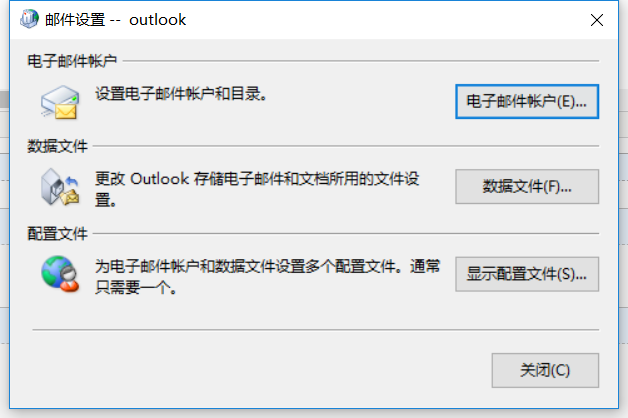
4、在账户设置弹出框-》点击电子邮件-》点击新建。
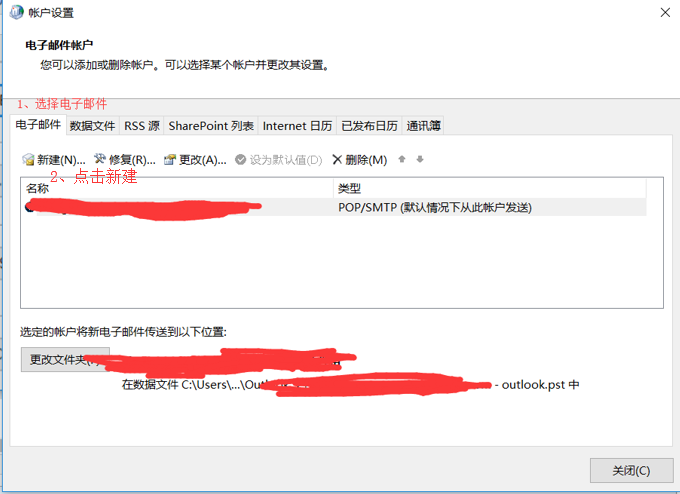
5、在添加账户弹出框-》点击手动设置或其它服务器类型(M)-》点击下一步。
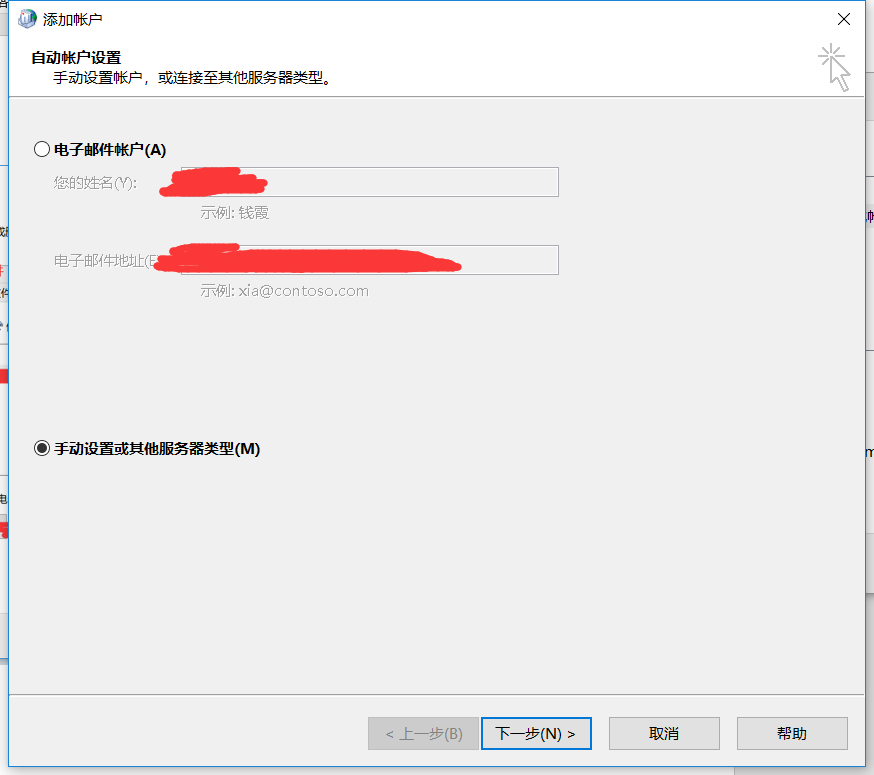
6、在添加账户弹出框-》选择POP或IMTP(P)-》点击下一步。
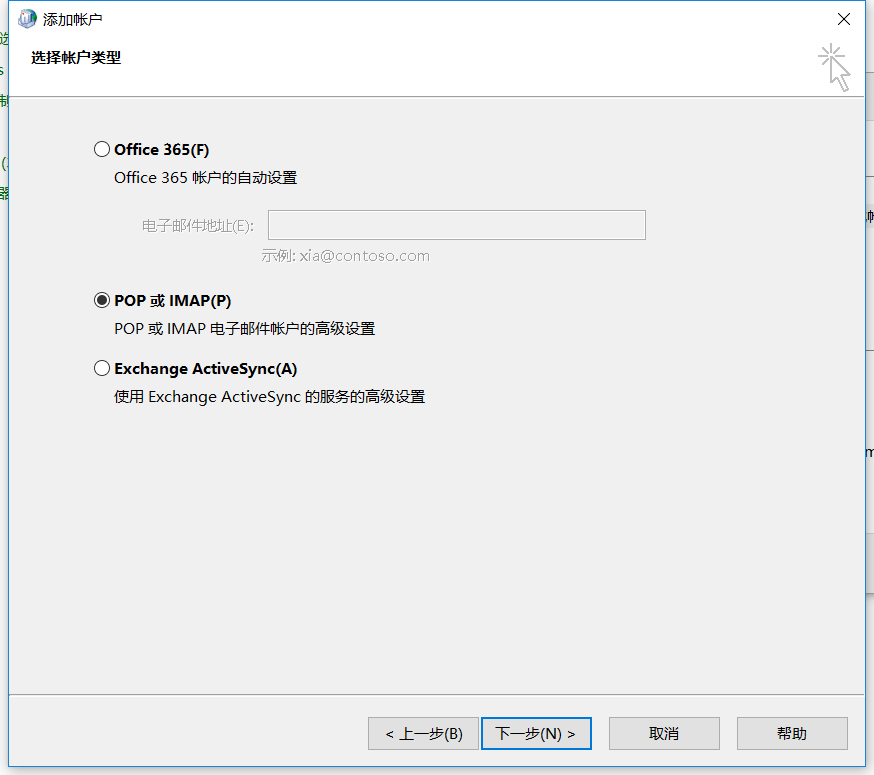
7、在添加账户弹出框-》输入用户信息-》输入服务器信息-》输入登陆信息-》点击其他设置。
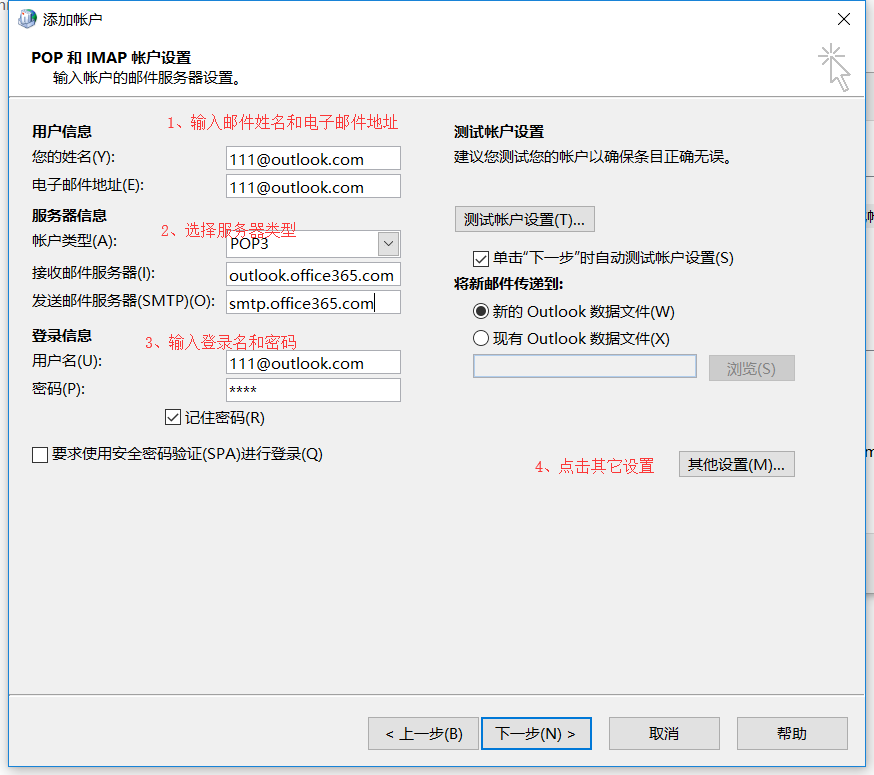
8、在Internet电子邮件设置弹出框-》常规选项不做修改。
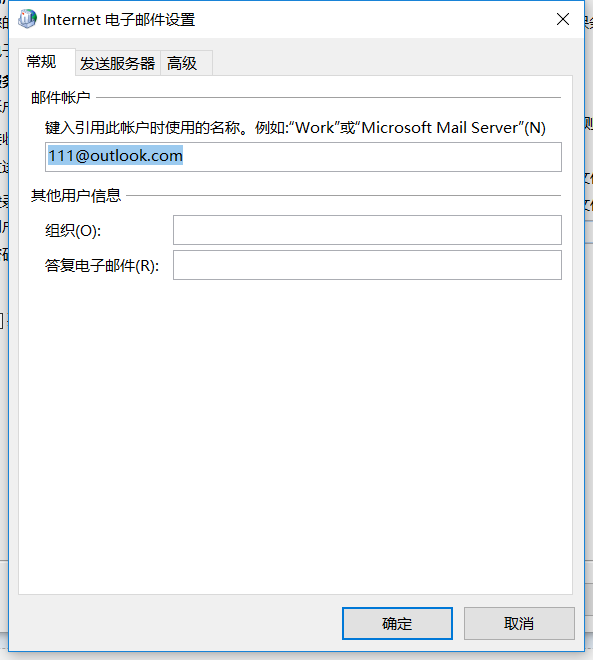
9、在Internet电子邮件设置弹出框-》点击发送服务器-》选中我的发送服务器(SMTP)要求验证(O)。

10、在Internet电子邮件设置弹出框-》修改接收服务器(POP3)(I)端口-》选中此服务器要求加密连接(SSL/TLS)-》修改发送服务器(SMTP)(O)端口号-》选择使用STARTTLS加密类型-》点击确定。
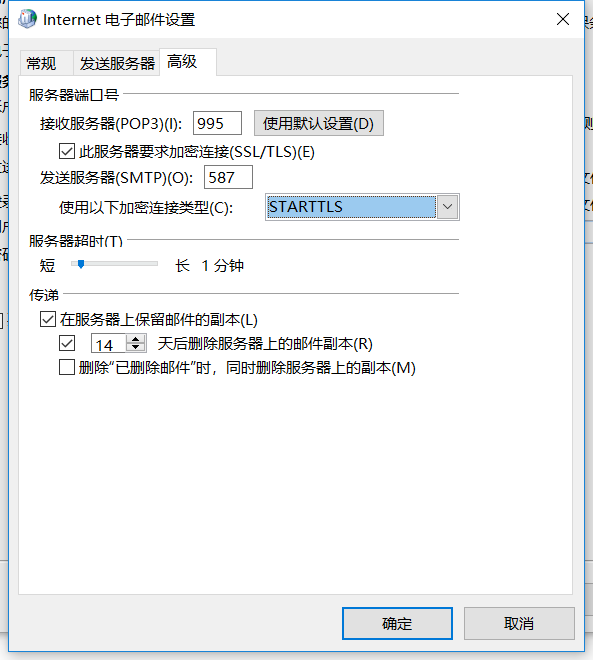
11、在添加账户弹出框-》点击测试账户设置(T)-》在测试账户弹出框-》状态都成功表示设置完成-》点击下一步-》直至完成。
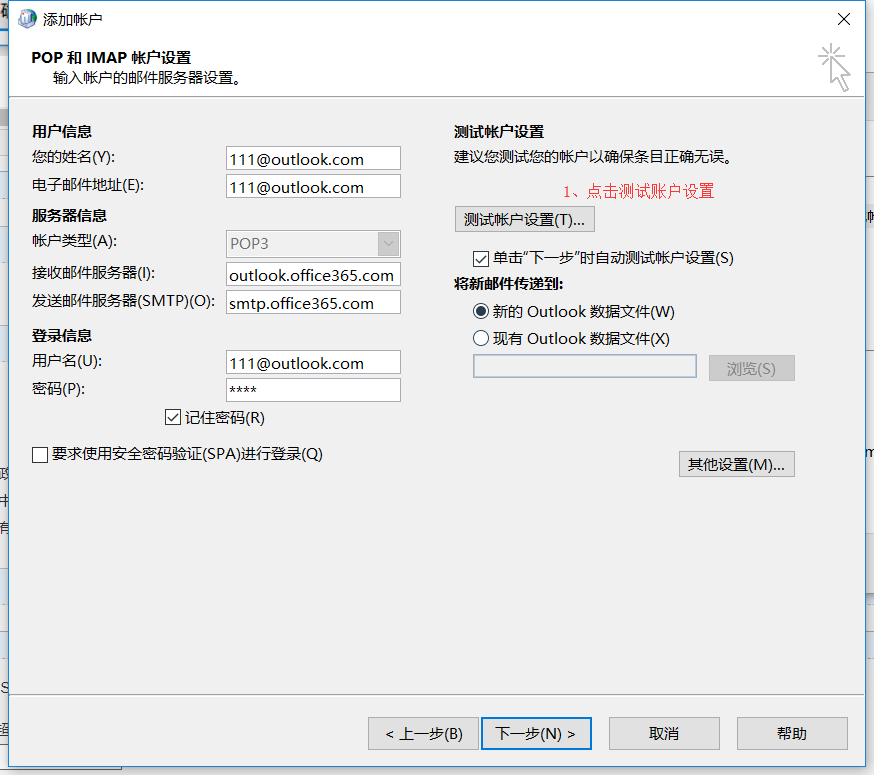
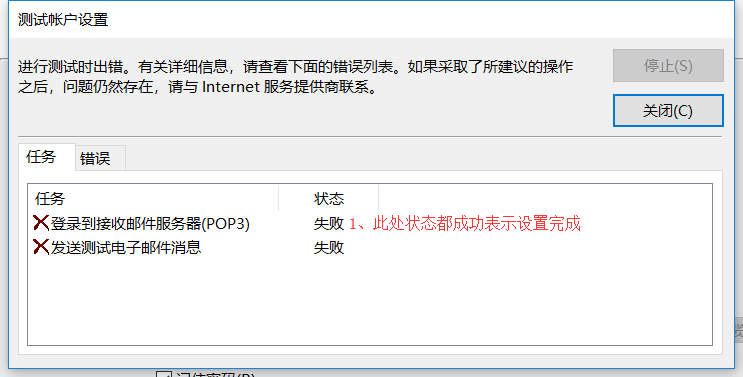
12、打开本地OutLook客户端-》可以正常收发邮件。